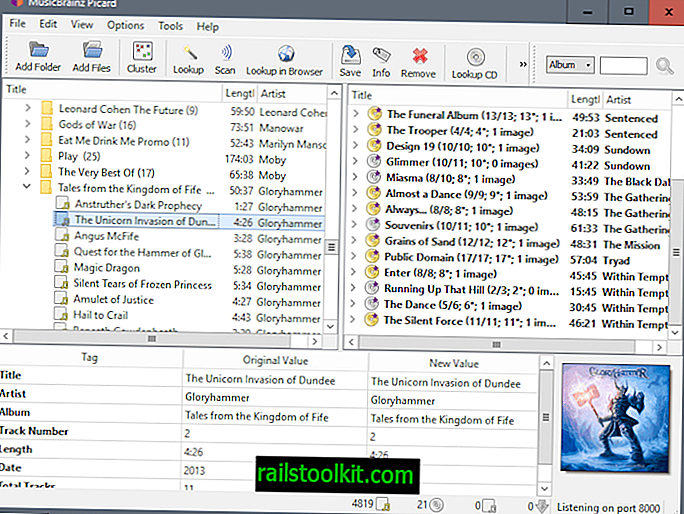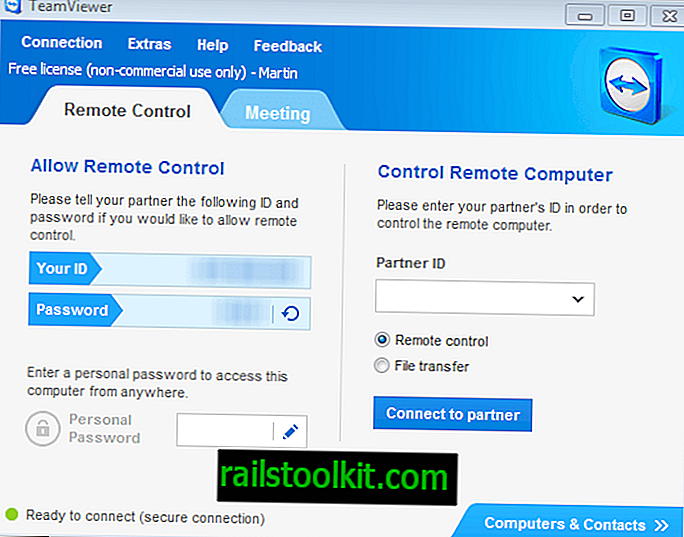KeePass to potężny menedżer haseł do komputerów stacjonarnych, który jest oficjalnie dostępny dla systemu Windows oraz za pośrednictwem forksów dla innych systemów operacyjnych.
Kiedyś korzystałem z internetowych menedżerów haseł, takich jak LastPass, ale przełączyłem się na KeePass z wielu powodów, z których jednym jest to, że chciałem mieć pełną kontrolę nad swoimi hasłami. Po prostu nie chciałem, aby były przechowywane na zdalnym serwerze.
KeePass oferuje wiele funkcji, niektóre natywne, inne można dodać, instalując wtyczki. Możesz na przykład sprawdzić wszystkie hasła w bazie danych Have I Was Pwned lub użyć ogólnosystemowego skrótu, aby automatycznie wpisać nazwę użytkownika i / lub hasło w innych programach.
KeePass: historia haseł

KeePass prowadzi rejestr haseł dodawanych do bazy danych. Po prostu utwórz nowy wpis i zapisz bazę danych później. Niektórzy użytkownicy mogą nie wiedzieć, że KeePass śledzi również historię haseł.
Łatwo jest zmienić hasło, np. Po naruszeniu, kiedy wygasło lub gdy chcesz poprawić bezpieczeństwo hasła poprzez wybranie bezpieczniejszego hasła. Jeśli sprawdziłeś swoje hasła w bazie danych o naruszeniach, być może natknąłeś się na niektóre, które możesz chcieć zmienić, ponieważ zostały ujawnione i mogą zostać odszyfrowane.
Możesz wyszukiwać starsze wpisy w KeePass, przywracać poprzedni zestaw danych lub usuwać stare rekordy. Może być przydatny, jeśli zmiana hasła w jakiś sposób nie nastąpiła lub jeśli musisz użyć haseł do starych lokalnych kont lub archiwów.
Oto jak uzyskać dostęp do informacji:
- Otwórz KeePass w swoim systemie.
- Wybierz wpis, klikając go dwukrotnie; to otwiera menu Edycja wpisu.
- Przejdź do zakładki Historia.
- Znajdziesz tam wszystkie poprzednie wersje tego wpisu. Każda z nich zawiera datę i godzinę.
Dostępne są przyciski do przeglądania tego wpisu (przydatne do kopiowania informacji, np. Hasła), usuwania lub przywracania. Pamiętaj, że przywracanie dodaje bieżący wpis do historii po wybraniu opcji, dzięki czemu żadne informacje nie zostaną utracone.
Teraz Ty : czy masz inne wskazówki KeePass? Z którego menedżera haseł korzystasz?